Stories sind nicht nur auf Instagram ein beliebtes Format. Auch auf Facebook haben sich die kurzen Videosequenzen durchgesetzt und unterhalten täglich 500 Millionen aktive Nutzer und Nutzerinnen. Reichweite und die vielfältigen Gestaltungsmöglichkeiten der Facebook Stories sind die entscheidenden Gründe, warum Sie das Format mit in Ihre Marketing-Strategie aufnehmen sollten.
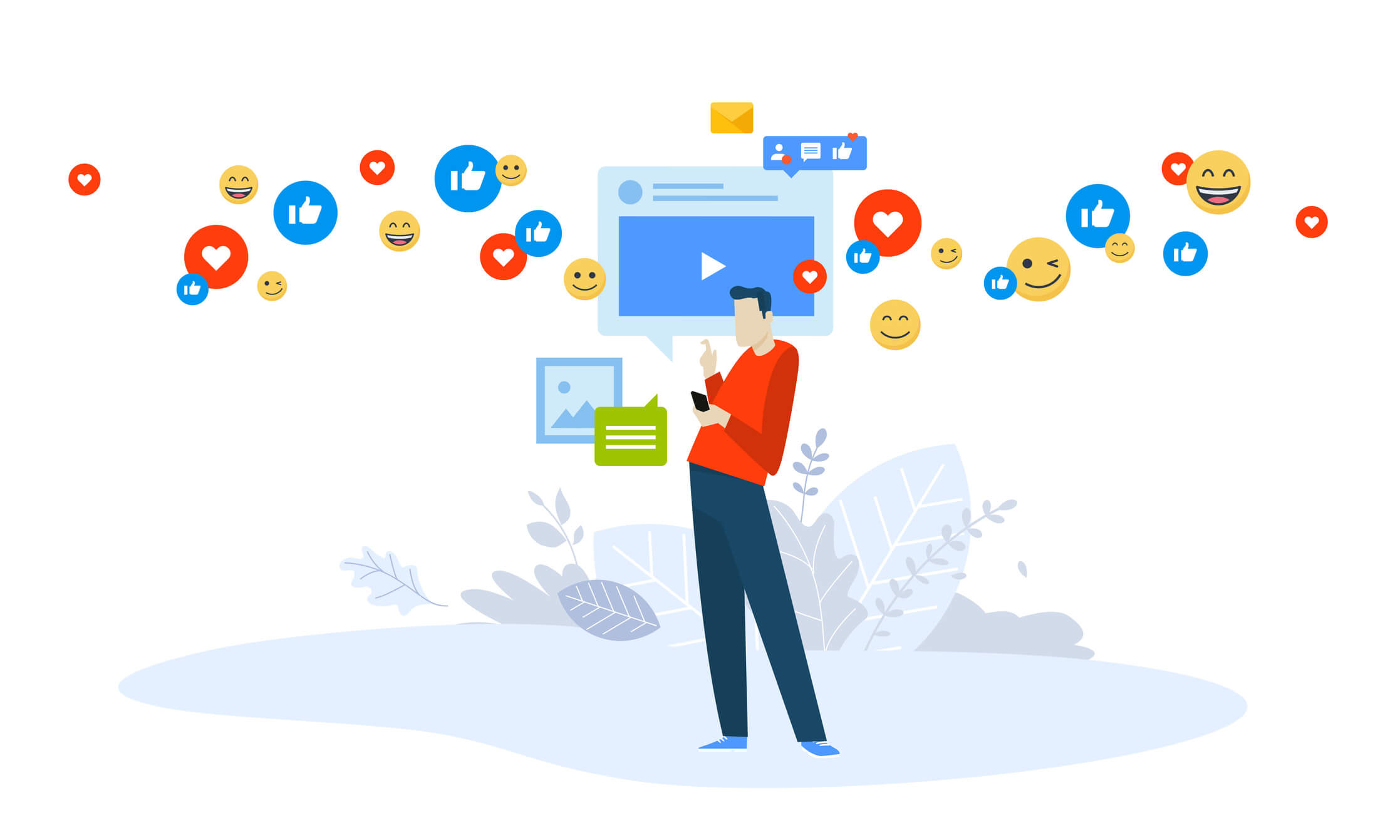
Wie Sie auf Facebook eine Story erstellen und wie Sie mit dem Format noch mehr Zuschauer und Zuschauerinnen gewinnen können, erfahren Sie in diesem Blogbeitrag.
Was sind Stories auf Facebook?
Stories sind ein Format, das der Social-Media-Kanal Snapchat eingeführt hat. Die kurzen Videosequenzen (von meist 15 Sekunden) zeigen Ausschnitte aus dem Alltag und sind für 24 Stunden online. Instagram hat das Potenzial schnell erkannt und das Story-Format in die eigene App mit aufgenommen – ein voller Erfolg! Auch auf Facebook nimmt die Beliebtheit für Stories zu.
Facebook Stories sind direkt über dem Newsfeed platziert. Somit sind die für den User kaum zu übersehen und die erste Anlaufstelle nach dem Öffnen der App. Stories ermöglichen es, Bilder oder Videos mit den Abonnierenden zu teilen, die dann für 24 Stunden online sind. Innerhalb der Story können mehrere 15-Sekunden-Clips veröffentlicht werden.
Neben hochgeladenen Bildern und Videos besteht auch die Möglichkeit, Posts, Gruppen, Veranstaltungen oder Seiten in der Story zu teilen. Abgelaufene Stories landen im Archiv und können hieraus erneut als Erinnerung geteilt werden.
So können Sie eine Facebook Story erstellen
Eine Facebook Story für ein Privat-Konto kann in wenigen Schritten veröffentlicht werden. Gehen Sie dazu wie folgt vor:
-
Klicken Sie im Newsfeed in der Story-Leiste auf „+ Story erstellen“.
-
Wählen Sie nun ein Foto oder Video aus Ihrer Galerie aus oder klicken Sie das Kamera-Icon an, um eine Aufnahme zu starten.
-
Alternativ können Sie die folgenden Formate für Ihre Story nutzen und auswählen: Text, Musik, Boomerang, Stimmung, Selfie, Umfrage.
-
Über das Zahnrad-Icon können Sie Privatsphäre-Einstellungen zu Ihrer Story vornehmen. Legen Sie fest, wer Ihre Story sehen darf oder vor welchen Personen Sie die Aufnahmen verbergen wollen.
-
Um die Story zu veröffentlichen, klicken Sie auf „In der Story posten“. Sie können auswählen, ob Sie die Story auf Facebook und Instagram oder nur auf Facebook posten möchten.
Für mehr Engagement: Gestalten Sie Ihre Story mit den Kreativtools
Um Ihre Facebook Story visuell hervorzuheben und das Engagement mit der Zielgruppe zu erhöhen, bietet Facebook (genau wie Instagram) verschiedene Gestaltungsmöglichkeiten.
Haben Sie ein Bild oder Video aufgenommen, das Sie veröffentlichen möchten, dann können Sie auf folgende Kreativtools zurückgreifen:
Sticker:
Klicken Sie auf das Sticker-Icon, um Ihrer Story einen Sticker, GIFs oder Emojis hinzuzufügen. Mit den Stickern können Sie auch Standort, Uhrzeit, Markierung, Spenden, Umfragen, Fragen, Kommentare, Musik oder Gefühle in Ihrer Story platzieren.
Text:
Mit dem Text-Tool können Sie Ihrer Story eine Beschreibung, einen Spruch oder einen Slogan hinzufügen.
Zeichnen:
Mit dem Kreativtool Zeichnen sind Ihrer Kreativität keine Grenzen gesetzt. Malen Sie mit den verschiedenen Pinseln kleine Kunstwerke und veröffentlichen Sie diese in Ihrer Facebook Story.
Effekte:
Unter Effekte können Sie Filter und Kreativeffekte (ähnlich wie in der Instagram-App) auf Ihre Story anwenden.
Personen markieren:
Markieren Sie Freunde, Freundinnen oder andere User in Ihrer Story. Mit der Markierung kann die verlinkte Person Ihre Story ebenfalls in der eigenen Story reposten.
Animieren:
Fügen Sie Ihrer Story eine Animation hinzu. Sie haben die Auswahl zwischen: Bounce, Schwenken, Reinzoomen oder Rauszoomen.
Green Screen:
Hier können Sie einem Bild einen neuen Hintergrund verleihen. Am besten funktioniert das Tool Green Screen mit Porträtaufnahmen.
 Screenshot: Funktion „Green Screen“, Facebook-App
Screenshot: Funktion „Green Screen“, Facebook-App
Zusätzliche Optionen für Video-Formate:
Kürzen:
Schneiden Sie Ihre Videosequenz auf die gewünschte Länge zu.
Stumm:
Schalten Sie den Ton aus, wenn sich zum Beispiel störende Hintergrundgeräusche in der Aufnahme befinden.
Untertitel:
Mit diesem Kreativtool können Sie Ihrer Story einen automatischen Untertitel hinzufügen.
Boomerang:
Ziehen Sie den Filmstreifen auf die vorgegebene Länge, um aus einem Video einen Boomerang zu erstellen.
 Screenshot: Facebook-App
Screenshot: Facebook-App
Kreativ-Elemente entfernen:
Um ein Element wieder zu entfernen, halten Sie es mit dem Finger gedrückt und ziehen es an den unteren Bildrand. Hier erscheint ein Papierkorb-Icon. Ziehen Sie das Element auf den Papierkorb, um es zu löschen.
Für Seiten-Admins und Redakteurinnen und Redakteure: Auf einer Facebook-Seite Story veröffentlichen
Die oben beschriebene Anleitung ist für private Profile geeignet. Sind Sie Redakteur oder Redakteurin, Marketing Managerin oder Marketing Manager, oder auch Seiten-Admin, können Sie auf Ihrer Facebook-Seite ebenfalls eine Story veröffentlichen. Folgen Sie dazu den folgenden Schritten:
- Gehen Sie auf Ihre Seite und klicken Sie auf Ihr Profilbild.
- Wählen Sie „+ Story erstellen“ aus.
- Nun können Sie wie oben beschrieben mit der Erstellung Ihrer Facebook Story fortfahren.
 Screenshot: Facebook-App
Screenshot: Facebook-App
Vorlagen für Facebook-Stories: Mock-up erstellen
Möchten Sie auf Facebook eine Werbeanzeige als Story-Format veröffentlichen, doch Ihnen fehlt das richtige Design? Erstellen Sie einfach ein Mock-up, um nicht jede Anzeige neu gestalten zu müssen.
Mock-ups sind Vorlagen, die genutzt werden, um ein Design zu planen und darauf aufbauend das fertige Produkt umzusetzen. Es gibt unzählige Templates und Tools, die Ihnen vorgefertigte Designs für Facebook Stories anbieten. Ansprechende Vorlagen finden Sie beispielsweise auf:
-
Crello und
-
auf Designer-Plattformen.
Facebook selbst bietet mit dem Facebook Creative Hub die Möglichkeit, Mock-ups für alle Werbeplatzierungen auf Facebook und Instagram anzulegen. Besuchen Sie dazu das Facebook Creative Hub und gehen anschließend wie folgt vor:
- Klicken Sie in der linken Seitennavigation auf „Mock-ups“.
- Wählen Sie die blaue Schaltfläche „+ Mock-up erstellen“ aus.

- Suchen Sie nun die Platzierung „Facebook Stories“.

- Sie haben nun die Möglichkeit, ein Bild oder Video hochzuladen, indem Sie auf „Medien hinzufügen“ klicken. Alternativ können Sie das Video Creation Kit nutzen und eine Slideshow oder ein Video erstellen. Wählen Sie dazu die entsprechende Schaltfläche aus.

- Facebook bietet Ihnen hier kostenlose Templates an, die Sie für die Mock-ups Ihrer Werbeanzeigen nutzen können. Haben Sie eine Vorlage ausgewählt, können Sie Ihr Anzeigen-Mock-up über den Button „Personalisieren“ an Ihre kreativen Wünsche anpassen.

- Haben Sie das Mock-up erstellt, können Sie nun immer wieder im Creative Hub auf die Vorlage zurückgreifen.
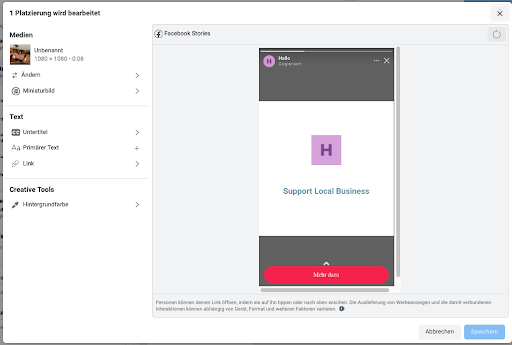
Screenshots: Facebook Creative Hub
Fazit: Facebook Stories ergänzen Ihre Social-Media-Strategie perfekt
Facebook Stories sind ein beliebtes Format mit einer enormen Reichweite. Gestalten Sie Ihre Stories ansprechend und erhöhen Sie durch Sticker-Möglichkeiten das Engagement Ihrer Abonnenten. Für Werbeanzeigen können Sie auf Mock-ups und Vorlagen zurückgreifen – so wird Ihnen der kreative Prozess erleichtert.
Titelbild: Varijanta / iStock / Getty Images Plus
Facebook-Marketing




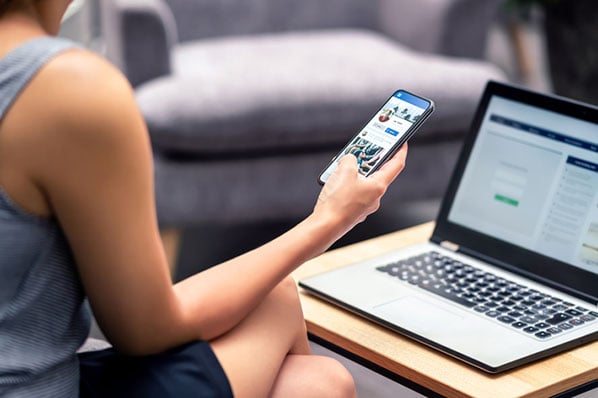
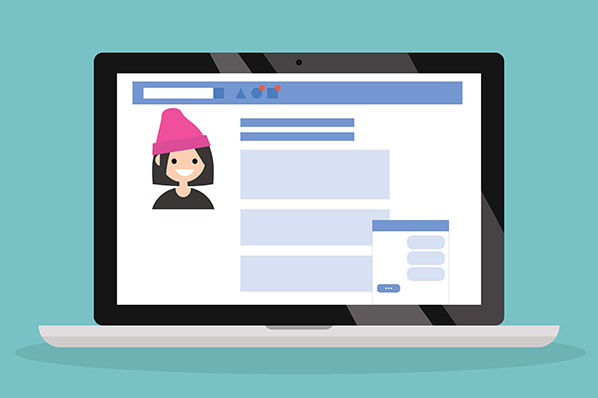


%20Google%20Search%20Console/Die%20Formel%20fu%CC%88r%20den%20perfekten%20Facebook%20Post.jpg)

